Annuncio pubblicitario
Quasi nulla sul Web utilizza più Adobe Flash, motivo per cui Adobe prevede di eliminare Flash dopo il 2020. Per la maggior parte, questa non sarà una perdita enorme. Ma c'è un tipo di contenuto che molte persone mancheranno: i giochi Flash.
I giochi flash un tempo erano molto popolari, in quanto lasciavano che gli sviluppatori in erba condividessero le loro creazioni con gli altri. Sfortunatamente, una volta che Flash non sarà più supportato, questi giochi scompariranno da Internet.
Se hai qualche gioco Flash preferito che ti piace ancora giocare, dovresti scaricarli ora in modo da poter continuare a giocare offline.
Innanzitutto, abilita Flash in Chrome
Dimostreremo come scaricare giochi Flash utilizzando Google Chrome. Se non l'hai già fatto, dovrai abilitare il click-to-run per Flash perché, per impostazione predefinita, Chrome impedisce ai siti di eseguire Flash.
Per fare ciò, fai clic sul punto tre Menù pulsante in alto a destra di Chrome e scegli impostazioni. Scorri verso il basso fino alla fine dell'elenco e fai clic
Avanzate per mostrare più opzioni. Sotto il Privacy e sicurezza fare clic sulla sezione Impostazioni del sito iscrizione.Questo si aprirà un elenco delle autorizzazioni del sito Web di Chrome che ti consente di cambiare ciò che i siti Web possono fare con il tuo browser. Selezionare Veloce e assicurati che il dispositivo di scorrimento nella parte superiore sia abilitato e visualizzato Prima chiedi.
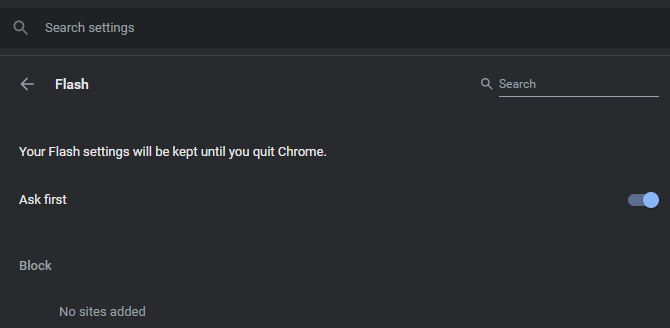
Come scaricare giochi flash
Ai fini di questo tutorial, scaricheremo un gioco Flash chiamato New Super Mario 63. Sfortunatamente, dovrai ripetere questi passaggi per ogni gioco che desideri scaricare. Non ci vuole troppo tempo, quindi dovresti avere una piccola collezione costruita in breve tempo.
Passaggio 1: carica il gioco in Chrome
Passare alla pagina contenente il gioco Flash che si desidera scaricare. Dove dovrebbe essere il gioco, vedrai un pezzo del puzzle e Fai clic per abilitare Adobe Flash Player Messaggio.
Seleziona questo e premi permettere nell'angolo in alto a sinistra del browser per consentire a quel sito di utilizzare Flash. Consenti al gioco di caricarsi completamente prima di passare al passaggio successivo.
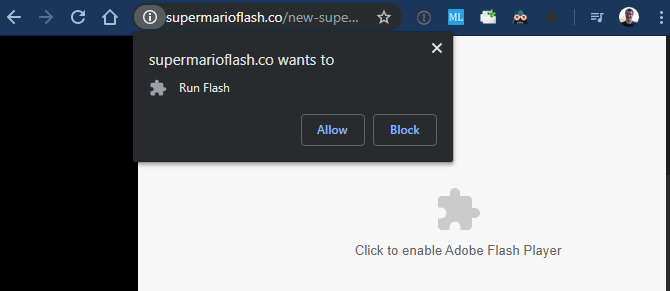
Passaggio 2: visualizzare l'origine pagina
Successivamente, dovrai aprire il codice sorgente per la pagina che ospita il gioco. Fai clic con il tasto destro in qualsiasi punto della pagina (a parte il gioco) e premi Visualizza la fonte della pagina. La scorciatoia da tastiera per questo è Ctrl + U su Windows e Cmd + Opzione + U su macOS.
Vedrai una nuova pagina con il codice sorgente HTML della pagina. Qui, premi Ctrl + F (Cmd + F su un Mac) per aprire la casella di ricerca e immettere ".swf" per cercare i file Flash.
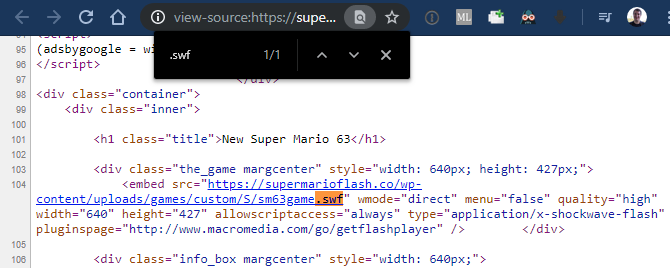
Questo dovrebbe trovare almeno un risultato, anche se potrebbe avere più a seconda della pagina. Il file che stai cercando in genere ha il nome del gioco, quindi puoi ignorare i file di installazione come expressInstall.swf. Nel nostro esempio, il link completo era il seguente:
https://supermarioflash.co/wp-content/uploads/games/custom/S/sm63game.swf
Se non riesci a trovare un file di gioco Flash sul sito, devi prima rintracciarlo.
Se non riesci a trovare il link giusto
Alcuni giochi Flash non sono effettivamente ospitati sul sito Web in cui li giochi. In tal caso, non troverai il file giusto nel codice sorgente e dovrai cercare altrove.
Per fortuna, è abbastanza facile farlo. Nella schermata di avvio del gioco o nel menu principale, vedrai spesso un messaggio "Ospitato originariamente" insieme alla pagina di origine del gioco. Puoi anche provare a fare clic con il tasto destro del mouse sul gioco; molti sviluppatori inseriscono un link al loro sito Web in quel menu.
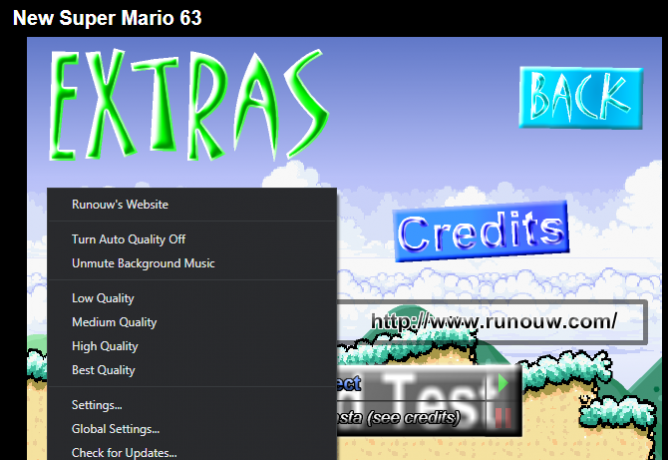
Se non c'è nulla lì, una rapida ricerca su Google per il gioco dovrebbe far apparire altre pagine che lo ospitano. Dai un'occhiata a quelli e alla fine dovresti trovarne uno che abbia il file Flash effettivo.
Nel caso in cui tutto il resto fallisca, puoi provare File2HD, che elenca tutti i file su un sito e consente di scaricarli. Inserisci l'URL della pagina di gioco, accetta i termini e premi Ottieni file. Qui puoi cercare il file SWF usando il Ctrl + F menu di nuovo.
Passaggio 3: scarica il file SWF
Ora puoi scaricare il file SWF che contiene il gioco. Fai semplicemente clic con il pulsante destro del mouse sul link blu che termina con ".swf" che hai trovato in precedenza e scegli Salvare il link come per scaricarlo sul tuo computer.
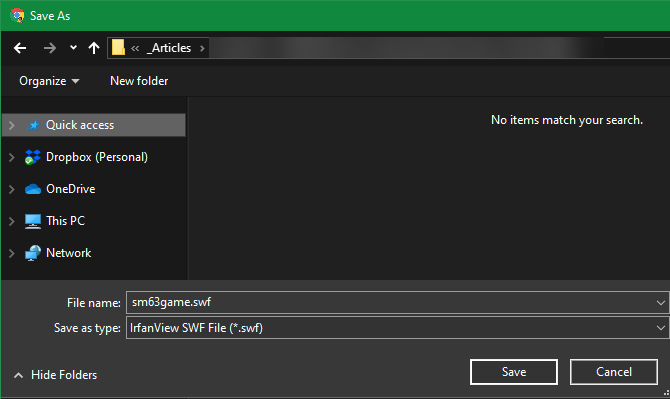
Assicurarsi che il Salva come tipo mostra come Oggetto Flash Shockwave o qualcosa di simile. Ciò conferma che il file è in realtà un documento Flash. Se viene visualizzato come una pagina HTML o qualcos'altro, hai fatto clic con il pulsante destro del mouse nel punto sbagliato o l'URL non va su un oggetto Flash.
Se hai intenzione di scaricare diversi giochi, ti consigliamo di creare una nuova cartella sul tuo computer per tenerli tutti insieme. Dovresti prendere in considerazione il backup di questa directory in modo da non perdere i giochi se succede qualcosa.
Passaggio 4: gioca localmente ai tuoi giochi Flash
A questo punto, ti starai chiedendo come giocherai davvero ai giochi Flash quando non si trovano in un browser. A quanto pare, molte app di lettori multimediali possono gestire file SWF (che sono oggetti Flash). Ciò ti consente di riprodurli offline senza preoccuparti della sicurezza di abilitare Flash nel tuo browser.
Su Windows, ad esempio, Windows Media Player aprirà i file SWF. Tuttavia, nei nostri test ha riscontrato problemi nel rilevamento degli input da tastiera. Pertanto, se prevedi di giocare ai giochi Flash offline, ti consigliamo di scaricare la versione locale di Adobe di Flash Player. Questo è uno strumento destinato agli sviluppatori per aprire i file Flash senza un browser, ma funziona anche per uso personale.
Visitare Pagina di download di debug di Adobe e fai clic su Scarica il debugger del contenuto del proiettore Flash Player testo sotto finestre, Macintosh, o Linux a seconda della piattaforma utilizzata. Su Windows, non è nemmeno necessario installarlo: basta avviare il file scaricato e avrai una finestra di Flash Player.
Vai a File> Apri oppure trascina e rilascia il file SWF scaricato sull'app per riprodurlo. Da lì, vivrai un'esperienza come giocare nel browser.

Facilmente, puoi ridimensionare la finestra per modificare le dimensioni del gioco. Fare clic con il tasto destro o utilizzare i pulsanti della barra degli strumenti per modificare il livello di zoom o la qualità del gioco. In caso di problemi, dai un'occhiata al nostro suggerimenti per migliorare le prestazioni dei giochi Flash Come rendere i giochi Flash più veloci: 8 consigli che funzionanoI giochi Flash funzionano lentamente sul tuo computer? Ecco alcuni suggerimenti per la risoluzione dei problemi per rendere i giochi Flash più veloci. Leggi di più .
Ora puoi giocare ai tuoi giochi flash preferiti per sempre
Questo è tutto. Ora sai come scaricare giochi Flash da Internet e riprodurli offline. I giochi flash sono una parte importante della storia dei giochi. E ora, in pochi minuti, puoi conservare un po 'di quella storia e mantenere i tuoi giochi preferiti intorno al 2020.
Se rivisitare questi giochi ti fa sentire nostalgico, dai un'occhiata ad altri browser gratuiti che puoi giocare per ammazzare il tempo I migliori giochi browser gratuiti per ammazzare il tempoCerchi i migliori giochi per browser gratuiti? Non cercare più! Abbiamo raccolto tonnellate di fantastici giochi gratuiti per browser con cui puoi ammazzare il tempo ovunque. Leggi di più .
Ben è un vicedirettore e il Post Manager sponsorizzato di MakeUseOf. Ha conseguito un B.S. in Computer Information Systems presso il Grove City College, dove si è laureato con lode e con lode in specializzazione. Gli piace aiutare gli altri ed è appassionato di videogiochi come mezzo.